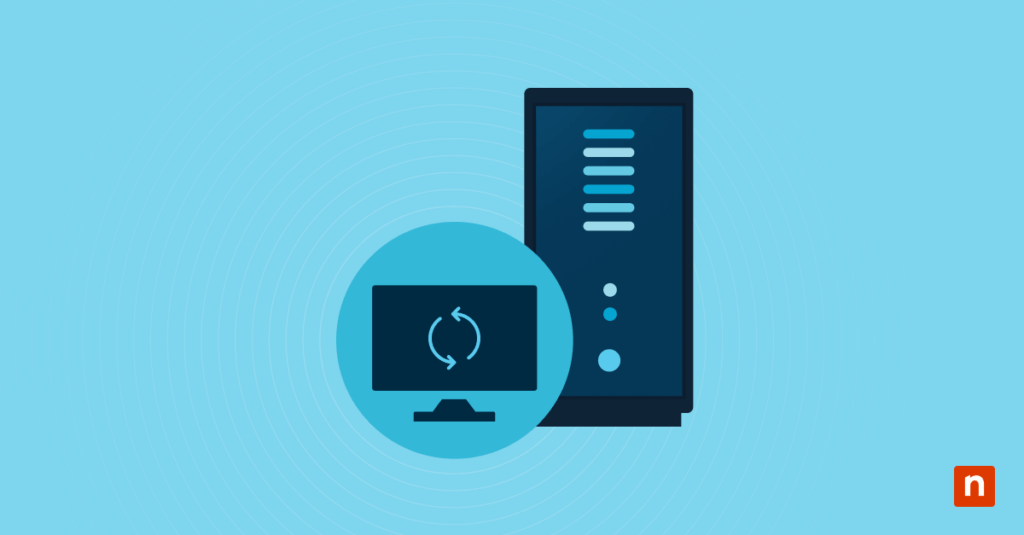La modalità Quake del Terminale di Windows consente agli utenti di aprire un terminale a tendina dall’alto dello schermo con una singola pressione di un tasto, in modo simile a quello che succede con la console di gioco di Quake. Questa funzione consente di accedere rapidamente alla riga di comando senza avviare una finestra separata.
La modalità Quake migliora il multitasking semplificando le attività di scripting, monitoraggio e amministrazione. Contribuisce a ridurre l’ingombro dell’interfaccia utente grazie a un terminale sempre funzionale e attivabile/disattivabile a piacimento, e supporta l’integrazione con i flussi di lavoro di automazione e gli strumenti di gestione del sistema.
Questa guida ti mostrerà diversi modi per aprire Windows Terminal in modalità Quake in Windows 11.
| Clicca per scegliere un metodo | 💻 Più adatto per utenti individuali | 💻💻💻 Più adatto per ambienti enterprise |
| Metodo 1: Avviare la modalità Quake utilizzando la scorciatoia da tastiera | ✓ | |
| Metodo 2: Avviare la modalità Quake dalla finestra di dialogo Esegui o dalla relativa scorciatoia | ✓ | |
| Metodo 3: Creare un collegamento sul desktop per la modalità Quake | ✓ | |
| Metodo 4: Lanciare la modalità Quake all’avvio (automazione facoltativa) | ✓ | ✓ |
Come attivare la modalità Quake del terminale in Windows 11
📌 Prerequisiti: Prima di addentrarci nei diversi metodi, ecco alcuni prerequisiti generali di cui dovresti essere a conoscenza.
- Richiede Windows Terminal versione 1.9 o versioni successive
- Si applica a Windows 11 (tutte le edizioni)
- La modalità Quake funziona solo con Windows Terminal Preview o Windows Terminal installati tramite il Microsoft Store.
Metodo 1: Aprire la modalità Quake utilizzando la scorciatoia da tastiera
Questo metodo consente di richiamare un terminale a tendina utilizzando una scorciatoia da tastiera.
📌 Casi d’uso: Ideale per gli utenti che necessitano di un accesso istantaneo al terminale durante il multitasking
📌 Prerequisiti: L’applicazione Windows Terminal deve essere in esecuzione in background. [Fai riferimento agli elementi 1 e 2 nella sezione ⚠️ Cose da tenere d’occhio.]
- Premi la combinazione di tasti Win + ` (il tasto Windows e il tasto backtick/tilde, di solito situato appena sotto Esc e sopra Tab).
- Nella parte superiore dello schermo si aprirà una finestra del terminale.
- Premi nuovamente Win + ` per attivarne la visibilità.
La sessione rimarrà attiva in background e potrà essere richiamata istantaneamente.
Metodo 2: Avviare la modalità Quake dalla finestra di dialogo Esegui o dalla relativa scorciatoia
Questo metodo è utile se il tasto di scelta rapida non funziona o se preferisci lanciare la modalità Quake manualmente tramite comando.
📌 Casi d’uso: Adatto agli utenti che preferiscono un controllo manuale o basato su script dell’accesso al terminale.
📌 Prerequisiti: wt.exe deve essere presente nel PATH del sistema (installato tramite Microsoft Store). [Fai riferimento al punto 3 della sezione ⚠️ Cose da tenere d’occhio.]
- Premi la combinazione di tasti Win + R per aprire la finestra di dialogo Esegui.
- Digita il seguente comando: wt.exe -w _quake
- Clicca su Invio.
Questo comando lancia una nuova finestra della Modalità Quake, anche se il Terminale di Windows non è già in esecuzione.
Metodo 3: Creare un collegamento sul desktop per la modalità Quake
Questo metodo ti consente di creare un collegamento sul desktop che lancia la modalità Quake con un semplice doppio clic.
📌 Casi d’uso: È la soluzione migliore per gli utenti che desiderano accedere con un clic senza dover ricorrere ai tasti di scelta rapida.
- Clicca con il tasto destro del mouse sul desktop. Seleziona Nuovo > Collegamento.
- Nel campo del percorso, inserisci: wt.exe -w _quake
- Clicca su Avanti.
- Assegna un nome al collegamento (per esempio Quake Terminal), quindi clicca su Fine.
- (Facoltativo) Clicca con il pulsante destro del mouse sul collegamento. Seleziona Proprietà > Modifica icona per personalizzarla.
- (Facoltativo) Clicca di nuovo con il tasto destro del mouse per Appuntare alla barra delle applicazioni o nel menu Start per un accesso ancora più rapido.
Metodo 4: Lanciare la modalità Quake all’avvio (automazione opzionale)
📌Casi d’uso: Adatto agli utenti che vogliono la modalità Quake precaricata e pronta subito dopo l’avvio del sistema.
- Premi la combinazione di tasti Win + R per aprire la finestra di dialogo Esegui.
- Digita shell:startup e clicca su Invio. [Fai riferimento al punto 4 nella sezione ⚠️ Cose da tenere d’occhio.]
- Nella cartella Esecuzione automatica, clicca con il tasto destro del mouse e scegli Nuovo > Collegamento.
- Inserisci quanto segue nel campo del percorso: wt.exe -w _quake
- Clicca su Avanti.
- Dai un nome al collegamento (per esempio, Auto Quake Terminal).
- Clicca su Fine.
- Chiudi la cartella.
Al successivo accesso a Windows, Quake Mode si avvierà automaticamente in background, pronto all’uso.
⚠️ Cose da tenere d’occhio
Rischi | Potenziali conseguenze | Possibilità di tornare alla configurazione precedente |
| Utilizzare il collegamento senza lanciare prima il Terminale di Windows | Quando si preme Win + `, non succede nulla. Potresti pensare che la modalità Quake non funzioni. | Apri prima il Terminale di Windows manualmente, oppure utilizza il Metodo 2 per inizializzare la Modalità Quake. |
| Tasti di scelta rapida globali in conflitto con quelli di altre app | Il collegamento potrebbe non funzionare o potrebbe attivare il programma sbagliato. | Chiudi o riassegna i tasti di scelta rapida nelle applicazioni in conflitto. |
| Esecuzione di wt.exe -w _quake su un’installazione non effettuata dal Microsoft Store | Potresti riscontrare un errore “wt.exe non è riconosciuto” oppure la modalità Quake potrebbe non avviarsi. | Disinstalla la versione corrente e reinstalla Windows Terminal tramite il Microsoft Store. |
| Posizionamento errato di un collegamento in shell:startup | La modalità Quake non si avvierà automaticamente quando un utente si collega. | Esegui shell:startup e assicurati che il collegamento sia posizionato correttamente nella cartella Esecuzione automatica dell’utente. |
Ulteriori considerazioni
Ecco alcuni punti importanti da tenere a mente quando si utilizza la modalità Quake di Windows Terminal:
Istanza singola
È consentita una sola finestra della modalità Quake alla volta. Indipendentemente dal numero di volte in cui la attivi, il terminale ti indirizzerà alla stessa finestra a tendina ancorata alla parte superiore dello schermo. Non puoi lanciare più finestre in modalità Quake, poiché la modalità è stata progettata per essere un hub di comando universale.
Ridimensionamento in Dock
La finestra di Quake è ridimensionabile ma rimane fissata al bordo superiore dello schermo. Puoi trascinare il bordo inferiore per regolare l’altezza, ma non puoi spostarla altrove o farla fluttuare come una normale finestra.
Compatibilità con Shell
Quake Mode è compatibile con PowerShell, Command Prompt (CMD) e Windows Subsystem for Linux (WSL). Puoi utilizzare più schede all’interno della finestra in modalità Quake o configurare profili per passare da una shell all’altra a seconda delle necessità.
Profilo predefinito
La modalità Quake utilizza il profilo predefinito del terminale di Windows, in genere PowerShell, CMD o WSL. Qualsiasi profilo impostato in Impostazioni > Avvio > Profilo predefinito verrà utilizzato quando si avvia la modalità Quake.
Risoluzione dei problemi
Se la scorciatoia Win + ` non funziona, è possibile che tu stia utilizzando una versione precedente di Terminal, oppure che l’installazione sia corrotta o non aggiornata. Assicurati che Windows Terminal sia installato dal Microsoft Store e di utilizzare la versione 1.9 o successive.
Abilitare la modalità Quake del terminale di Windows per un controllo immediato della riga di comando
La modalità Quake in Windows Terminal offre agli utenti di Windows 11 una comoda finestra di terminale ad accesso rapido. Può aiutare a migliorare la produttività di sviluppatori, sysadmin e di chiunque utilizzi regolarmente strumenti CLI. Il terminale può essere rapidamente aperto con una scorciatoia o lanciato automaticamente all’avvio per un accesso immediato.
Assicurati che Windows Terminal sia installato dal Microsoft Store. Questa versione supporta funzioni a livello di sistema come la modalità Quake e le attività di avvio. Inoltre, verifica che l’applicazione terminale venga eseguita in background in modo che il collegamento funzioni correttamente.